Chrome, FedCM में अपने आप फिर से पुष्टि करने की सुविधा देता है
फ़ेडरेटेड क्रेडेंशियल मैनेजमेंट एपीआई (FedCM) एक निजता बनाए रखने वाले आइडेंटिटी फ़ेडरेशन के लिए वेब एपीआई. आइडेंटिटी फ़ेडरेशन के साथ मिलकर, आरपी (भरोसेमंद पक्ष), उपयोगकर्ता को यह जानकारी देने के लिए आईडीपी (आइडेंटिटी प्रोवाइडर) का इस्तेमाल करता है नए उपयोगकर्ता नाम और पासवर्ड की ज़रूरत के बिना साइन इन करें.
FedCM, ब्राउज़र को यह समझने की अनुमति देता है कि आरपी और आईडीपी (IdP) किस बारे में है जानकारी का लेन-देन करते हैं. यह उपयोगकर्ता को जानकारी और खास अधिकारों के बारे में बताता है लेवल शेयर किए जाते हैं और अनचाहे गलत इस्तेमाल को रोकते हैं. FedCM यहां उपलब्ध है Chrome के वर्शन 108 से.
Chrome 115 में, FedCM को अपने-आप फिर से पुष्टि करने की सुविधा मिल रही है. इससे इससे उपयोगकर्ता को बेहतर अनुभव मिलता है. साथ ही, आरपी की फिर से पुष्टि करने की प्रोसेस बेहतर होती है. पहली सहमति के बाद.
अपने-आप फिर से पुष्टि करने की सुविधा
फ़िलहाल, किसी उपयोगकर्ता ने आईडीपी (IdP) वाले आरपी पर फ़ेडरेटेड खाता बनाया है FedCM API के ज़रिए, अगली बार उन्हें इस टूल का इस्तेमाल करने पर उन्हें यूज़र इंटरफ़ेस में बताए गए चरणों को पूरा करना होगा. इसका मतलब है कि उपयोगकर्ता को साफ़ तौर पर और मैन्युअल तरीके से दोबारा की फिर से पुष्टि करें और साइन इन की प्रोसेस को आगे बढ़ाएं.
हालांकि, साफ़ तौर पर दिखने वाला उपयोगकर्ता अनुभव, उपयोगकर्ता के फ़ेडरेटेड खाता का इस्तेमाल ट्रैकिंग को रोकने के लिए किया जाता है (जो FedCM के मुख्य लक्ष्यों में से एक है), जब उपयोगकर्ता इसे एक बार पूरा कर लेता है, तो यह बोझिल लगता है: इसके बाद उपयोगकर्ता ने आरपी और आईडीपी (IdP) के बीच कम्यूनिकेशन की अनुमति दी हो, अश्लील कॉन्टेंट वाले किसी अन्य उपयोगकर्ता की निजता या सुरक्षा से जुड़ा कोई फ़ायदा नहीं है किसी ऐसी बात की पुष्टि करने के लिए जिसे वे पहले स्वीकार कर चुके हैं. इसलिए, हम बेहतर उपयोगकर्ता अनुभव दे रहे हैं, जिसे आरपी आसानी से चुन सकता है लौटने वाले उपयोगकर्ताओं की संख्या को कैसे बढ़ाया जा सकता है.
FedCM अपने-आप फिर से पुष्टि करने की सुविधा ("अपने-आप फिर से पुष्टि करें") का इस्तेमाल करके, उपयोगकर्ता अपने-आप फिर से पुष्टि कर सकते हैं. ऐसा तब होता है, जब वे FedCM का इस्तेमाल करके शुरुआती पुष्टि करने के बाद वापस आएं. "शुरुआत में पुष्टि करना" इसका मतलब है कि उपयोगकर्ता कोई खाता बनाता है या प्रतिबंधित पार्टी के FedCM के साइन-इन संवाद पर "इस रूप में जारी रखें..." बटन पर टैप करके वेबसाइट पहली बार उसी ब्राउज़र इंस्टेंस पर.
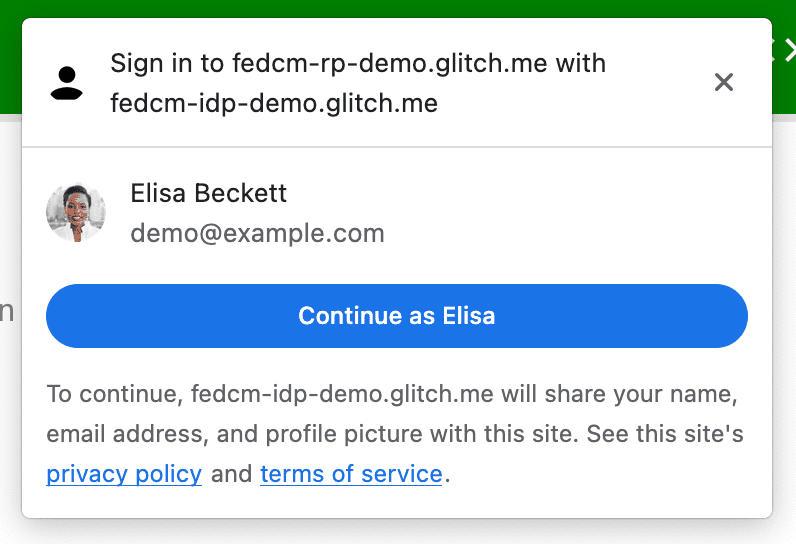
अपने-आप फिर से पुष्टि करने का विकल्प चुनें
हम लोगों के लिए अपने-आप फिर से पुष्टि करने की सुविधा पेश कर रहे हैं. इससे लोगों को बेहतर अनुभव मिलेगा और
खास तौर पर, बिना किसी कोड के डिफ़ॉल्ट उपयोगकर्ता अनुभव अलग होगा
बदलें. अपने-आप फिर से पुष्टि करने की सुविधा उपलब्ध होने पर, ब्राउज़र अपने-आप काम करने के तरीके में बदलाव करता है
उस mediation विकल्प पर जिसे डेवलपर उपलब्ध कराता है
navigator.credentials.get().
const cred = await navigator.credentials.get({
identity: {
providers: [{
configURL: "https://idp.example/fedcm.json",
clientId: "1234",
}],
},
mediation: 'optional', // this is the default
});
mediation, क्रेडेंशियल मैनेजमेंट में मौजूद एक प्रॉपर्टी है
एपीआई,
यह उसी तरह से काम करता है
वे
इसके लिए करता है
PasswordCredential
और
FederatedCredential
और यह कुछ हद तक
PublicKeyCredential
भी. प्रॉपर्टी में ये चार वैल्यू स्वीकार की जाती हैं:
'required': आगे बढ़ने के लिए हमेशा मध्यस्थता की ज़रूरत होती है, उदाहरण के लिए, "जारी रखें" बटन पर क्लिक करें. इस विकल्प को तब चुनें, जब आपके उपयोगकर्ताओं से हर बार उनकी पुष्टि करने की अनुमति साफ़ तौर पर देने की अनुमति नहीं होगी.'optional'(डिफ़ॉल्ट): अगर संभव हो, तो अपने-आप फिर से पुष्टि करने की सुविधा चालू करें. अगर ऐसा नहीं होता है, तो मीडिएशन की ज़रूरत होती है. बुध साइन-इन पेज पर इस विकल्प को चुनने की सलाह देते हैं.'silent': हो सके, तो अपने-आप फिर से पुष्टि करने की सुविधा, बिना किसी सूचना के अपने-आप पुष्टि नहीं हो पाती है. ऐसा करने के लिए, मध्यस्थता नहीं करेगा. हम इस विकल्प को चुनने के लिए उन पेजों के बजाय जो पेज चुनते हैं उनके लिए खास तौर पर साइन-इन पेज हो, लेकिन जहां आपको उपयोगकर्ताओं को साइन इन बनाए रखना है उदाहरण के लिए, शिपिंग वेबसाइट पर आइटम पेज या किसी समाचार पर लेख वाला पेज वेबसाइट.'conditional': इसका इस्तेमाल WebAuthn के लिए किया जाता है और फ़िलहाल यह FedCM के लिए उपलब्ध नहीं है.
इस कॉल में, अपने-आप फिर से पुष्टि करने की प्रोसेस नीचे दी गई शर्तों के मुताबिक होगी:
- FedCM इस्तेमाल करने के लिए उपलब्ध है. उदाहरण के लिए, उपयोगकर्ता ने FedCM को अक्षम नहीं किया है दुनिया भर में या सेटिंग में RP के लिए.
- उपयोगकर्ता ने इस डिवाइस पर वेबसाइट में साइन इन करने के लिए, FedCM API वाले सिर्फ़ एक खाते का इस्तेमाल किया ब्राउज़र खोलें.
- उपयोगकर्ता ने उस खाते से आईडीपी (IdP) में साइन इन किया है.
- पिछले 10 मिनट में, अपने-आप फिर से पुष्टि करने की सुविधा नहीं मिली.
- आरपी ने अभी तक कॉल नहीं किया है
इसके बाद,
navigator.credentials.preventSilentAccess()पिछला साइन इन.
ऊपर दी गई शर्तें पूरी होने पर, अपने-आप फिर से पुष्टि करने की कोशिश
FedCM navigator.credentials.get() को शुरू करते ही उपयोगकर्ता शुरू हो जाता है.
preventSilentAccess() का इस्तेमाल करके मध्यस्थता लागू करें
साइन आउट करने के तुरंत बाद, उपयोगकर्ताओं के लिए अपने-आप फिर से पुष्टि करने से बहुत अच्छा उपयोगकर्ता अनुभव मिलता है. इसलिए, FedCM का 10-मिनट का क्वाइट पीरियड होता है, इस तरह के व्यवहार को रोकने के लिए, अपने-आप फिर से पुष्टि करें. इसका मतलब है कि अपने-आप फिर से पुष्टि करने की सुविधा काम करेगी हर 10 मिनट में ज़्यादा से ज़्यादा एक बार, जब तक उपयोगकर्ता वापस साइन इन नहीं करता 10 मिनट. आरपी को navigator.Credentials.preventSilentAccess() को कॉल किया जाना चाहिए उपयोगकर्ता के साइन आउट करने पर, अपने-आप फिर से पुष्टि करने की सुविधा को बंद करने के लिए, ब्राउज़र से साफ़ तौर पर अनुरोध करें RP को खास तौर पर, उदाहरण के लिए, 'साइन-आउट करें' बटन पर क्लिक करके.
function signout() {
navigator.credentials.preventSilentAccess();
location.href = '/signout';
}
सेटिंग में जाकर, लोग अपने-आप फिर से पुष्टि करने की सुविधा से ऑप्ट-आउट कर सकते हैं
सेटिंग मेन्यू में जाकर, उपयोगकर्ता अपने-आप फिर से पुष्टि करने की सुविधा से ऑप्ट-आउट कर सकते हैं:
- डेस्कटॉप Chrome में,
chrome://password-manager/settings> पर जाएं अपने Google खाते का इस्तेमाल करके स्वचालित रूप से. - Android Chrome पर, सेटिंग > खोलें Password Manager > टैप करके सबसे ऊपर दाएं कोने में कॉग दबाएं > अपने-आप साइन-इन.
टॉगल को बंद करके, लोग अपने-आप फिर से पुष्टि करने की सुविधा से ऑप्ट-आउट कर सकते हैं. इसके लिए: हैं बेमिसाल. यह सेटिंग सभी डिवाइसों पर सेव और सिंक की जाती है. ऐसा तब होता है, जब उपयोगकर्ता Chrome इंस्टेंस पर किसी Google खाते में प्रवेश किया गया है और समन्वयन है चालू किया गया.
सुझाव, शिकायत या राय दें
FedCM को टेस्ट करने पर, अगर आपको कोई समस्या आती है या सुझाव/राय देनी है या शिकायत करनी है, तो "Blink>Identity>FedCM" कॉम्पोनेंट के तहत, crbug.com में.
अनस्प्लैश पर नोआ सैम्युअल फ़्रैंज़ की खींची गई फ़ोटो

